點點電腦小教室-初學者專用
clonezilla 再生龍 系統備份與還原,以win7為例備份,一步一步教你如何從D槽或行動硬碟的備份檔還原到C槽。
有了備份檔後當電腦中毒或當機時,不用再花漫長的時間重新安裝作業系統了,買了新硬碟也可以快速的移植作業系統。
clonezilla 還原 win7 的方法與還原XP大同小異,本篇就不再次的詳細描述,只點出差異的地方,請先參考本站的「初學者也會的 clonezilla 再生龍 系統備份與還原 - 以XP為例,還原C槽作業系統」。
<點圖可以放大>
基本上步驟都一樣,若是win7在選擇掛載處時有可能會有點小差異,如圖片所示多了一個100MB的地方。
這個是存放win7的開機檔案和一些設定,它是隱藏磁區平常我們使用電腦時不會去看到它。如果你是購買品牌電腦,有些廠商會把 100MB的地方和C槽存放在一起,有些則是像圖中一樣分開。
若你的電腦是和圖中的範例一樣,那麼你的C槽就是sda2這個地方,D槽則是sda3。
一樣選到D槽,按下ENTER後繼續。
接著依照畫面指示繼續進行操作,win7一樣是選擇「印像檔還原到本機分割區」。
接著一樣選擇你所要的印象檔,在這裡就可以發現命名的重要,有規則的命名不會讓自己產生混淆。此範例中就可以知道它是win7 的作業系統,接下來C槽 15GB 和 100MB都要選。
沒錯,由上述可知這裡只要選擇 15GB 和 100MB 還原就對了。
接著只要依照畫面指示進行操作,win7就能還原成功,系統又是全新的開始。
站內相關文章:
安裝作業系統要會的第一件事
Clonezilla 系統備份與還原
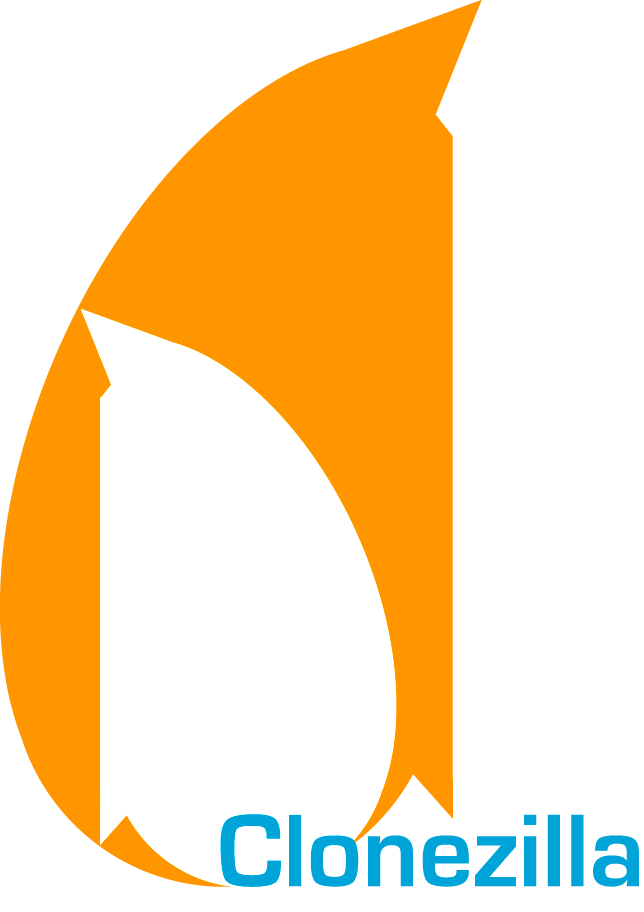





你好作者大大
回覆刪除請問還原完成後,需要在做甚麼設定嗎?
最近在摸索備份還原軟體 但沒地方讓我實驗Orz
還原後不用設定,你當時備份是什麼樣子,它就會是什麼樣子。
刪除你要實驗的話可以玩玩虛擬機,關鍵字可以找 virtualbox,這樣就可以大膽,試試吧。
謝謝回應~
刪除經這幾天的比較後
再生龍 & EASEUS Todo Backup Free
這兩套都很好操作
原先想用用win7內建的建立映像檔
但功能太簡陋,還不能自己選擇要備份的硬碟(預設就全部)